Cómo eliminar elementos muertos del inicio en el Administrador de tareas en Windows 10
El Administrador de tareas tiene una pestaña útil llamada Inicio. Es una forma súper fácil de administrar qué aplicaciones pueden ejecutarse cuando se inicia su sistema. Algunas aplicaciones se agregan automáticamente a la pestaña Inicio (si lo permite), mientras que otras aplicaciones son agregado a la carpeta de inicio por los propios usuarios. Es fácil de usar y si necesita eliminar un elemento de esta lista por completo, puede abrirlo desde la pestaña Inicio. Esto funciona para la mayoría de las aplicaciones, pero algunos elementos que se enumeran ya no se pueden acceder. Estos son básicamente elementos muertos que debes eliminar. Eliminar los elementos muertos del inicio no hará que su sistema funcione más rápido, pero vale la pena hacer un poco de limpieza del sistema.
Identificar el elemento de inicio muerto
Es fácil identificar un elemento de inicio muerto. Abra el Administrador de tareas y vaya a la pestaña Inicio. Haga clic con el botón derecho en un elemento y compruebe si la "Ubicación del archivo abierto" está atenuada. Si es así, este elemento no puede ejecutarse al inicio y es esencialmente un elemento muerto.
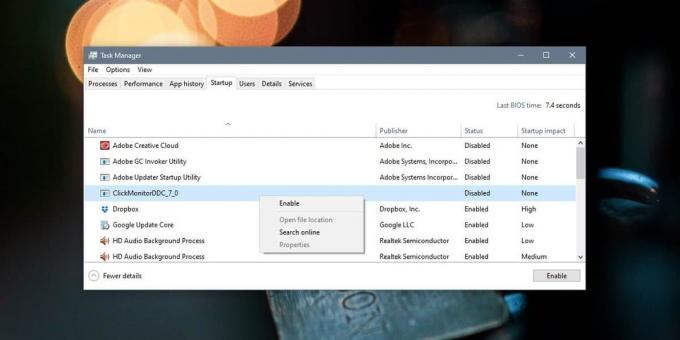
Eliminar elementos muertos del inicio
Para eliminar elementos muertos del inicio, debe editar el registro de Windows. Esto es complicado porque debe asegurarse de eliminar el elemento correcto del registro. Hay mucho margen de error, por lo que una forma mucho más fácil de hacerlo es con Autoruns para Windows.
Descargar y ejecuta Autoruns para Windows. La pestaña Todo listará, bueno, todo. Mire a través de la lista de artículos en amarillo. La "Ruta de la imagen" le indicará que no se puede encontrar el archivo. Cada uno de estos elementos se enumerará con una ruta de registro o una ruta de carpeta. La ruta de registro probablemente será la siguiente.
HKCU \ Software \ Microsoft \ Windows \ CurrentVersion \ Run
Los elementos también pueden aparecer en la siguiente ruta de carpeta.
C: \ ProgramData \ Microsoft \ Windows \ Menú Inicio \ Programas \ Inicio
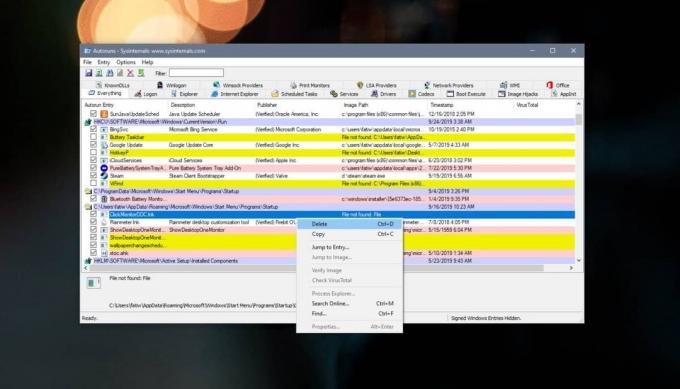
De todos modos, si el artículo es amarillo, ya no existe. Haga clic con el botón derecho y seleccione Eliminar en el menú contextual.
¿De dónde vienen los artículos de inicio muertos?
Los elementos de inicio inactivo son normalmente aplicaciones que se han desinstalado pero han dejado entradas en el Registro. Esto suele suceder en ocasiones, por lo que es necesario editar el registro para deshacerse del elemento. En algunos casos, podría ser una aplicación que todavía está instalada pero que se ha actualizado. Es posible que haya roto la función de inicio de la aplicación. En este caso, es posible que deba desinstalar y volver a instalar la aplicación. Puede intentar habilitar la aplicación como elemento de inicio desde su propia configuración.
Buscar
Mensajes Recientes
Busque la definición de una palabra en Cortana en Windows 10
Los asistentes personales se están convirtiendo rápidamente en una ...
Cree una carpeta cifrada reflejada y sincronice nuevos archivos a ella [Windows]
Las copias de seguridad en la nube se han vuelto muy comunes con el...
Cómo sincronizar notificaciones de Android en Windows 10
La actualización de Windows 10 Creators ha hecho que Cortana sea má...


![Cree una carpeta cifrada reflejada y sincronice nuevos archivos a ella [Windows]](/f/0141129ece8af207a37de91b3adff6db.jpg?width=680&height=100)
